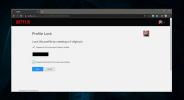Come aggiungere il supporto widescreen a Netflix [Firefox]
I controlli multimediali che vedi su Netflix sono di base. Puoi gestire i sottotitoli, i flussi audio, attivare lo schermo intero e controllare il volume. Non c'è molto altro e se desideri un maggiore controllo, probabilmente avrai bisogno di utilizzare un'estensione per il tuo browser. L'app Netflix per Windows 10 impedisce anche che tutto ciò che vuoi fare, ti costringerà a farlo guarda Netflix nel tuo browser. Allo stesso modo, se si utilizza a VPN per Netflix allora è probabilmente meglio usare un browser anziché l'app. Meglio Netflix è un componente aggiuntivo di Firefox che può aggiungere il supporto widescreen a Netflix. Ottieni due controlli delle proporzioni; 16: 9 e 21: 9, ma aggiunge anche un pulsante più e meno che è possibile utilizzare per aumentare o ridurre la larghezza dello schermo.
Aggiungi supporto widescreen
Installare Meglio Netflix. Accedi a Netflix in Firefox e gioca qualcosa. Vedrai i controlli widescreen in basso, accanto ai controlli predefiniti di Netflix per i sottotitoli, l'audio e lo schermo intero.
È possibile utilizzare uno dei due preset per modificare le proporzioni oppure è possibile utilizzare il pulsante più e meno per riempire l'intero schermo.

Per impostazione predefinita, Netflix lascia ciò che è comunemente noto come barre nere nella parte superiore e lungo i lati. Puoi vedere nello screenshot qui sotto che il giocatore ha riempito lo spazio disponibile all'interno del browser.

Senza Better Netflix, ecco come viene riprodotto un film normale. Puoi vedere che c'è un grosso bordo nero intorno al giocatore. È uno spreco di spazio sullo schermo indipendentemente da quanto sia grande o piccolo lo schermo. I bordi dai lati scompaiono quando si guarda in modalità a schermo intero ma le barre nere in alto e in basso sono ancora lì. Il componente aggiuntivo li rimuoverà a condizione che tu abbia uno schermo abbastanza grande.

limitazioni
Migliore Netflix non controlla le proporzioni del tuo schermo, né determina quale rapporto dovresti usare per una migliore esperienza di riproduzione. Ciò significa che devi essere consapevole di non aumentare le dimensioni dello schermo fino al punto in cui viene tagliato dai lati.
Migliore Netflix non ti consente di allungare liberamente lo schermo. Se lo facesse, verrebbe lasciato con uno schermo distorto che era allungato troppo in verticale e non abbastanza in orizzontale. Il componente aggiuntivo viene utilizzato al meglio per chiunque abbia un monitor widescreen in grado di supportare i due preset widescreen.
Se non utilizzi un monitor di grandi dimensioni o non sei sicuro di quale razione sia la migliore per il tuo schermo, usa i pulsanti più e meno per riempirlo il più possibile senza tagliarlo dai lati. Ci vorranno un po 'di tentativi ed errori, ma alla fine ne vale la pena.
Ricerca
Messaggi Recenti
Come aggiungere un PIN a un profilo Netflix
Non è un segreto che molte persone condividano un singolo account N...
Come trovare i sottotitoli per un file multimediale
Le persone guardano film con i sottotitoli per molte ragioni. I non...
Visualizza l'utilizzo della memoria di tutti i componenti aggiuntivi abilitati in Firefox
Ad un certo punto, ci siamo tutti domandati: "Perché il mio browser...